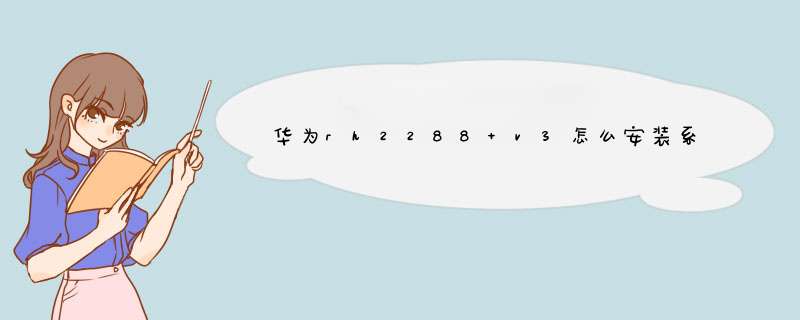
2、用光盘或ISO镜像文件进行安装;
3、在加载硬盘控制器驱动的过程中完成OS安装。
本文将介绍如何用光盘/ISO镜像文件直接为华为服务器RH2288H
V2做系统,步骤如下:
一、获取OS安装相关材料;
二、设置BIOS参数;
三、为华为Tecal服务器配置硬盘RAID关系;
四、通过光盘或镜像文件直接安装服务区OS;
五、登录服务器远程控制界面,加载光盘或镜像文件:
①若使用光盘进行安装,应将OS安装光盘放置到服务器物理光驱中,执行6;
②若使用ISO镜像文件,执行2
六、在服务器Remote
Countrol命令窗口工具栏,单机光盘,将会d出虚拟光驱对话框,在框中点选‘镜像文件’并单击“浏览”,将会d开新对话框。在框中选择OS的ISO镜像文件后,单击“打开”。在虚拟光驱对话框中,单击“连接”,等待,直到“连接”状态变为“断开”,此时表示虚拟光驱已成功连到华为服务器RH2288H
V2。
七、重启华为服务器RH2288H
V2。在服务器启动过程中,在屏幕下方出现“F11”相关英文提示以后,及时按键盘“F11”,进入‘Boot
Manager’界面。在‘启动方式’选项上选择‘界面’,接着选择‘从光驱启动’。示例:“HUAWEI
DVD-ROM
VM
110”,最后,按‘Enter’键进入华为服务器RH2288H
V2 *** 作系统引导界面。
八、在‘Welcome’界面进行三步设置:
①在‘Language’语言选择区域,建议设置为‘English(US)’;
②在‘Keyboard
Layout’键盘模式区域,建议设置为‘English(US)’;
③在‘License
Agreement’允许权限区域,选择设置‘I
Agree
to
the
License
Terms’。
九、按照实际需求增加/删除软件,完成后单击‘OK’,为避免以后出现一些特殊同类型的网卡不能再华为服务器RH2288H
V2上使用,建议勾选‘C/C++
Compiler
and
Tools’。
十、按照向导提示更换光盘,完成基础安装,之后重启系统,进入‘Password
for
the
System
Administrator
“root”
’界面,设置root用户密码,牢记并备份设置中升级。华为技术有限公司,成立于1987年,总部位于广东省深圳市龙岗区。用户想对华为手机的服务器系统进行升级的话,是需要打开手机的设置进行升级的。华为是全球领先的信息与通信技术(ICT)解决方案供应商,专注于ICT领域,坚持稳健经营、持续创新、开放合作,在电信运营商、企业、终端和云计算等领域构筑了端到端的解决方案优势。
欢迎分享,转载请注明来源:内存溢出

 微信扫一扫
微信扫一扫
 支付宝扫一扫
支付宝扫一扫
评论列表(0条)